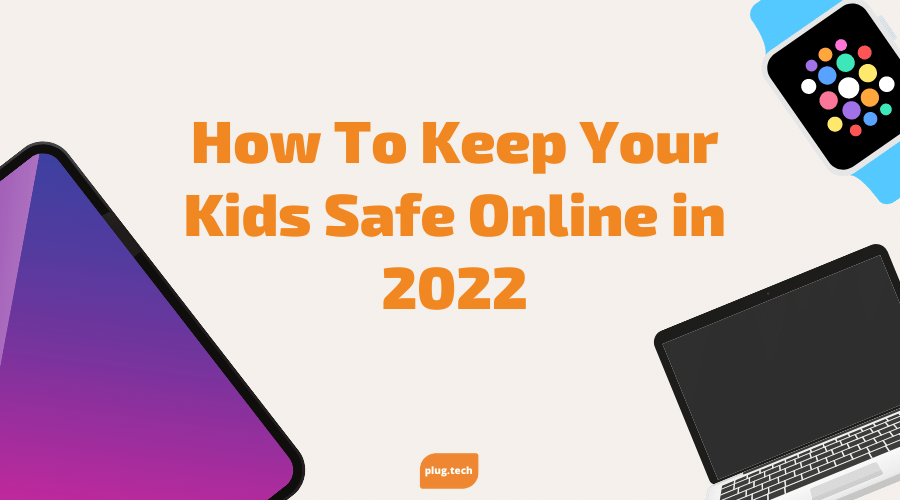
Cómo mantener seguros a sus hijos en línea en 2022
Updated on | 5 mins readLa seguridad en Internet es cada vez más frecuente entre los padres con hijos que tienen teléfonos inteligentes. ¿Cómo pueden asegurarse de que sus hijos no visiten sitios o aplicaciones que no deberían?
La buena noticia es que Apple tomó la iniciativa e incluyó algunas funciones de control parental en estos dispositivos. Los discutiremos aquí.
La mala noticia es que estas funciones integradas de control parental no se aplican completamente cuando un niño navega por la web. Por este motivo, los padres deberían considerar instalar una aplicación de navegador segura como Net Nanny, Mobicip o Ranger (que se encuentran en iTunes Store). Estos navegadores seguros se utilizan como sustituto de Safari, el navegador predeterminado. Safari no filtra el contenido de Internet.
- Primero, elija el navegador seguro que le gustaría utilizar. Descárgalo de iTunes Store en el iPhone, iPad o iPod que quieras proteger.
- A continuación, "Habilite" las restricciones para asegurarse de que el navegador web seguro funcione como el navegador predeterminado. Para ello, localiza el icono de "Configuración" en la pantalla principal del dispositivo en el que descargaste el navegador seguro.
- Toca "Configuración", luego toca "General", luego desplázate hacia abajo en la pantalla y toca "Restricciones".
- Cree un código de acceso de cuatro dígitos que su hijo no conozca; esto iniciará el menú "Restricciones".
- Una vez dentro del menú "Restricciones", puedes desactivar el navegador Safari. Para hacerlo, seleccione "desactivado" junto a Safari. En el futuro, si desea volver a habilitar Safari, simplemente siga los pasos anteriores en orden inverso.
A continuación, deberá impedir la instalación de otros navegadores (porque es posible que otros navegadores no filtren el contenido de Internet). Para tomar esta medida preventiva y evitar que su hijo vea contenido web inapropiado, regrese al menú "Restricciones" y toque "desactivar". " junto a la opción "Instalar aplicaciones". Al hacerlo, esto protegerá el dispositivo de que su hijo descargue otros navegadores que no filtran el contenido de Internet.
Y cuando deshabilites la instalación de aplicaciones, tu hijo tendrá que pedir permiso para instalar todas las demás aplicaciones. Usted deberá ingresar el código de acceso antes de poder instalar cualquier cosa. Se recomienda que si tiene hijos mayores, no desee activar esta función, pero le recomiendo que utilice una contraseña para su cuenta de iTunes Store para que su hijo tenga que pedir permiso para instalar aplicaciones.
Otras medidas de protección de Apple
Si el dispositivo de su hijo está conectado a su cuenta de iTunes Store, es posible que desee considerar lo siguiente. En la mayoría de los casos, su tarjeta de crédito probablemente esté registrada en su cuenta de iTunes Store. Por lo tanto, si se realizan compras dentro de la aplicación, usted pagará el costo.
Para deshabilitar la capacidad de las aplicaciones para realizar compras dentro de la aplicación, regrese a "Restricciones" y toque "Desactivado" para "Compras dentro de la aplicación". Estas compras dentro de la aplicación suelen realizarse en juegos para añadir una nueva vida, acceder a un nuevo nivel u otras cosas relacionadas.
Hay otras opciones que se encuentran en el menú "Restricciones", incluidas las siguientes: desactivar la cámara, desactivar Siri y desactivar iTunes Store. Puede optar por limitar el acceso a esas cosas.
Y puede habilitar el sistema de clasificación de Apple para filtrar los tipos de programas de televisión, películas y aplicaciones a las que se accede en el dispositivo. Por ejemplo, puede configurar los tipos de películas a las que se accede para que sean PG o PG-13 únicamente. También puedes desactivar la música explícita.
También existe la opción de incluir sitios web en la lista negra o blanca. Si, por ejemplo, tiene un niño pequeño, puede crear una lista de 10 o 20 sitios web aptos para niños y darle acceso solo a aquellas páginas web "seguras".
Apple proporciona estas funciones de control parental para proteger a los niños. Con tanto tiempo que los niños y adolescentes pasan en sus dispositivos Apple, los padres deberían considerar tomarse unos minutos para que la experiencia sea lo más segura posible.






